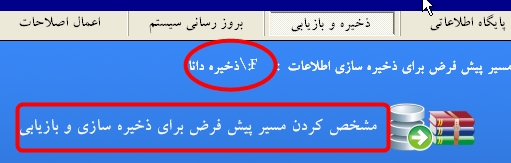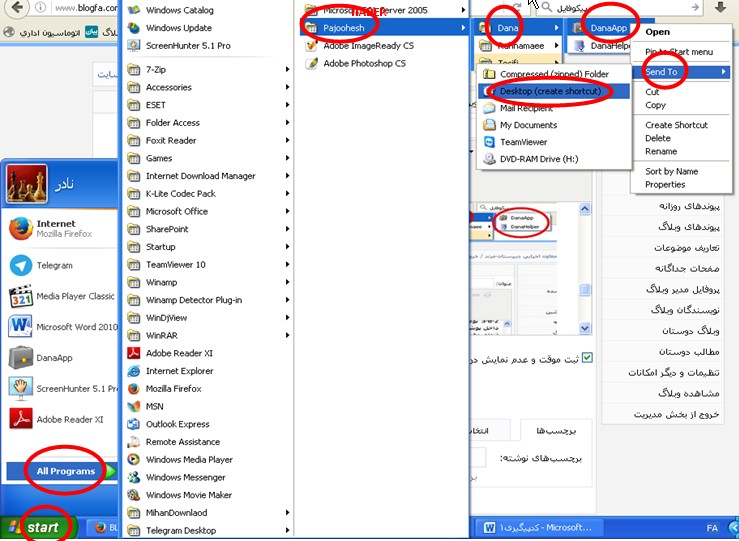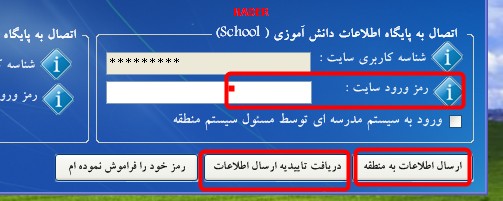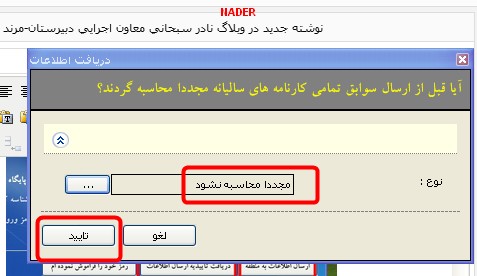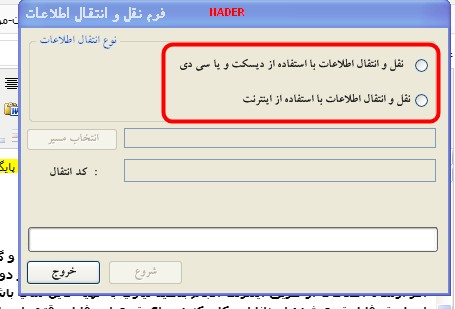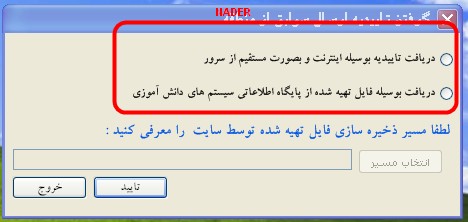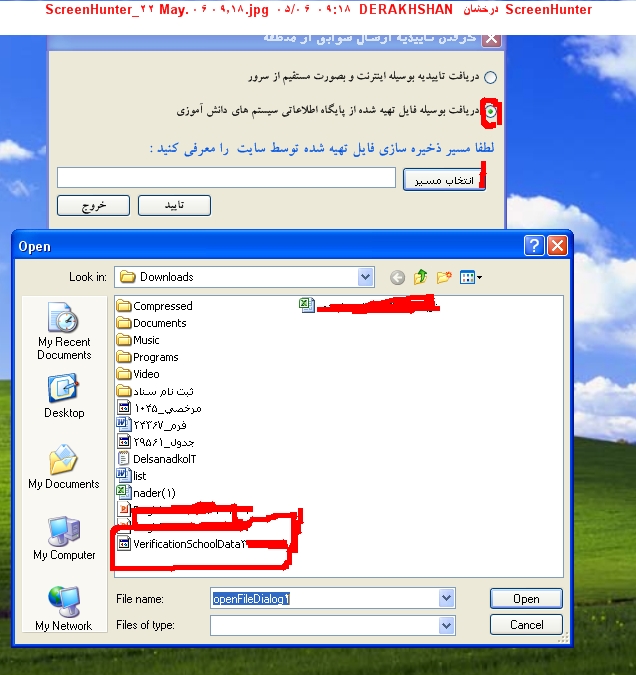با سلام خدمت همکاران محترم
در
هر سالتحصیلی سه دفتر باید صحافی گردد که عبارتند از دفتر فارغ
التحصیلی-دفتر امتحانات-ریز نمرات .که دفتر فارغ التحصیلی و امتحانات بعد
از صحافی باید توسط اداره پلمپ گردد ولی ریز نمرات نیازی به پلمپ نمی باشد
در اینجا روش هر کدام به صورت مجزا توضیح داده می شود
چند نکته:
1-
این روشها بر اساس تجربه نوشته شده است و هیچ بخشنامه ای جهت استناد به آن
در دسترس ندارم(شاید هم هست و من دسترسی ندارم) شاید با سلیقه شما همخوانی
نداشته باشد
2:در
مدارس روزانه اگر پیش دانشگاهی داشته باشند هر سه دفتر بعد از شهریور تهیه
و صحافی خواهد گشت چون مدارس روزانه برای پیش دانشگاهی دوره دیماه ندارند.
3-اگر
در مدرسه روزانه سوم داشته باشید و دانش آموز واحد مانده داشته باشید این
دانش آموزان تا دیماه دانش آموز مدرسه شما می باشد و اگر قصد داده امتحان
در دیماه در مدرسه شما را داشته باشد تهیه و صحافی به امتحانات بعد دیماه
موکول خواهد شد مگر اینکه این دانش آموزان برای دادن امتحان دیماه به مدرسه
بزرگسال بروند
دفتر فارغ التحصیلان
قبل از چاپ هر مدرکی برای اینکه نام مدیر و معاون اجرایی و مسئول ثبت نمره در مدارک چاپ شده نشان داده شود از منوی((عملیات اصلی)) از گزینه((مسئولین مدرسه )) مدیر و مسئول ثبت نمره و معاون اجرایی برای دوره ها معرفی نمایید

برای
چاپ دفتر فارغ التحصیلان برای هر دوره به صورت مجزا تهیه کرده و بعدا در
یک جلد صحافی می گردد روکش و دفتر فارغ التحصیلان و فرم 225 یا همان فرم
انسداد از سامانه امین از منوی((گزارشها)) قابل چاپ می باشد
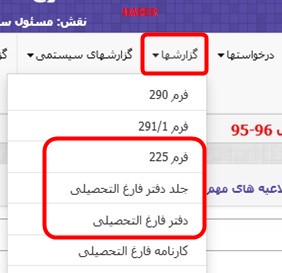
ترتیب قرار گیری دفتر فارغ التحصیلان به این ترتیب می باشد:
دفتر فارغ التحصیلان بر اساس رشته و دوره
خواهد بود مثلا اگر دو رشته در دو دوره ضمن سال و تابستان داشته باشید
ابتدا برای ضمن سال یک رشته و بعد رشته دیگر را شروع کنید و سپس برای دوره
دیگر به همین ترتیب عمل نمایید در هر دوره ابتدا روکش دفتر فارغ التحصیلان
سپس فرم پنج امضایی که اداره می دهد و حاوی لیست فارغ التحصیلان دوره مورد
نظر است قرار داده می شود و سپس دفتر فارغ التحصیلان(همان کارنامه کلی که
در بالایش دفتر فارغ التحصیلان نوشته شده است) به ترتیب لیست پنج امضایی
قرار داده می شود و در آخر فرم انسداد(فرم225) که اینهم از امین قابل چاپ
هست قرارداده می شود سپس برای دوره بعدی نیز به همین ترتیب عمل می شود بهتر
است در حد مرز بین دو دوره از کاغذ رنگی استفاده گردد تا تشخیص دوره ها
راحت تر صورت گیرد لازم به توضیح است شماره گذاری صفحاتی صورت می گیرد که
حاوی نمره (همان کارنامه کلی که در بالایش دفتر فارغ التحصیلان نوشته شده است) است و بقیه شماره ها صفحه نمی خورد
دفتر امتحانات
دفتر
امتحانات امسال برای سوم و پیش دانشگاهی از برنامه دانا و برای دهم ها از
سامانه امین تهیه خواهد شد برای دهم فنی فعلا روال مشخص نمی باشد و به محض
مشخص شدن در سناد به این قسمت افزوده خواهد شد
دفتر امتحانات دهم نظری و کاردانش
در
تهیه دفتر امتحانات دهم نظری و کاردانش مشکلی از دوره تحصیلی و نمرات ثبت
نشده نخواهیم داشت چون قبل از تیک خوردن تمام قسمتها سیستم خطاهای احتمالی
را می دهد و تا رفع نشدن اجازه تیک زدن نمی دهد .
برای چاپ دفتر امتحانات به سامانه امین وارد شده برای اینکه به سامانه عملیات مدرسه متوسطه دوم وارد شوید در منوی((سایر سیستم ها))گزینه((عملیات مدرسه متوسطه دوم)) را بزنید با این کار شما به این سامانه وارد شده اید در بالای سایت هم این عبارت مشاهده خواهید کرد

وقتی
وارد سامانه امین مدرسه متوسطه دوم شدید قبل از چاپ هر مدرکی برای اینکه
نام مدیر و معاون اجرایی و مسئول ثبت نمره در مدارک چاپ شده نشان داده شود از منوی((عملیات اصلی)) از گزینه((مسئولین مدرسه )) مدیر و مسئول ثبت نمره و معاون اجرایی برای دوره ها معرفی نمایید

برای چاپ ضمائم دفتر امتحانات از منوی گزارشهای سامانه امین موارد زیر چاپ خواهد گشت:
فرم 451:شامل لیست دانش آموزان دوره مورد نظر می باشد
فرم 425: فرم انسداد دفتر امتحانات می باشد
جلد دفتر امتحانات : همان روکش دفتر امتحانات می باشد
دفتر امتحانات: از اسمش مشخص می باشد
آمار نتایج قبولی دروس:شامل آمار درصد دروس در دوره مورد نظر می باشد
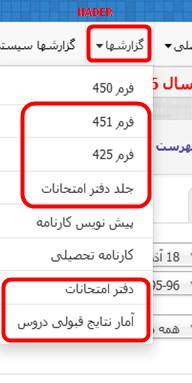
ترتیب قرار گیری دفتر امتحانات به ترتیب زیر خواهد بود
جلد دفتر امتحانات-فرم 451 یا لیست دانش آموزان-دفتر امتحانات-آمار نتایج قبولی دروس-فرم425 یا فرم انسداد
دفتر امتحانات سوم و پیش دانشگاهی
قبل
از چاپ دفتر امتحانات باید مطمئن شویم که وضعیت تحصیلی هیچ فردی ناتمام
نباشد برای این کار از منوی چاپ و صدور کارنامه به گزینه((چاپ دفتر
امتحانات به تفکیک پایه)) رفته و دوره مورد نظر را انتخاب کرده در صفحه باز
شده جلوی اسامی را چک کرده که در قسمت ((وضعیت دوره)) ناتمام نزده باشد
اگر وجود داشت برای این فرد کارنامه چاپ کرده و مورد بررسی تا مشکل حل گردد
بعد از اینکه مطمئن شدیم ناتمامی وجود ندارد اقدام به چاپ سه مورد از منوی
چاپ و صدور کارنامه در ارتباط با دفتر امتحانات خواهیم کرد
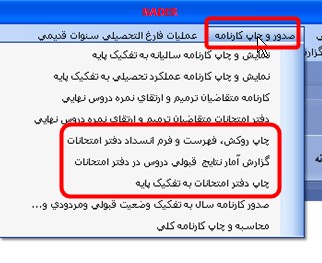
1- از منوی ((چاپ روکش فهرست و فرم انسداد دفتر امتحانات)) همانطور که از اسمش مشخص است سه ضمیمه دفتر امتحانات چاپ خواهد شد .
2-از منوی((گزارش آماری قبولی دروس در دفتر امتحانات)) گزارش مربوطه چاپ می گردد در دوره پیش دانشگاهی این منو وجود ندارد می توان از منوی ((گزارشهای پایان دوره)) گزینه ((گزارش درصد قبولی و میانگین نمرات درسها)) چاپ کرد
3-از منوی((چاپ دفتر امتحانات به تفکیک پایه)) دفتر امتحانات چاپ می گردد.
برای
هر دوره این موارد چاپ می کنیم و در صحافی برای هر دوره ترتیب زیر را
رعایت می کنیم برای مشخص شدن مرز هر کدام از دوره ها از کاغذ رنگی استفاده
شود .
ابتدا
روکش دوره مورد نظر سپس لیست افراد دوره و سپس دفتر امتحانات(همان کارنامه
حاوی نمرات) و سپس فرم آماری درصد قبولی و در آخر فرم انسداد قرار داده می
شود برای دوره های بعدی نیز همین روش انجام می گیرد باید تعداد کارنامه
چاپ شده با لیستی که در ابتدا قرار داده ایم یکی باشد شماره گذاری صفحاتی
صورت می گیرد که حاوی دفتر امتحانات(همان کارنامه حاوی نمرات) می باشد و
بقیه ضمائم شماره گذاری نمی گردد
ترتیب دفتر کلی امتحانات که شامل کلاسهای دهم و سوم می باشد ابتدا دفتر امتحانات پایه دهم ((جلد دفتر امتحانات-فرم 451 یا لیست دانش آموزان-دفتر امتحانات-آمار نتایج قبولی دروس-فرم425 یا فرم انسداد))
و سپس یک کاغذ رنگی برای حد فاصل دهم و سوم قرار داده می شود و سپس دفتر
امتحانات سوم ((روکش-لیست دانش آموزان-دفتر امتحانات -فرم آماری و
درصدقبولی-فرم انسداد)) قرار داده می شود
دفتر ریز نمرات
همکاران محترم این روش سلیقه ای می باشد شاید باب میل شما نباشد
صحافی
ریز نمرات برای مدارسی که دانش آموز واحد مانده برای دیماه دارند تا اواخر
بهمن ماه و برای سایر مدارس تا آخر مهر ماه می باشد بنابراین مدارسی که
دانش آموز واحد مانده سال سوم دارند هیچ عجله ای نداشته باشند.
شاید
برای چیدمان ریز نمرات هر کس سلیقه شخصی خود را داشته باشد اینجانب روش
زیر را دنبال می کنم در یک صفحه رنگی A4 عبارت ریز نمرات دستی و کامپیوتری
سال مورد نظر را برای دوره ضمن سال و تابستان و دیماه در صورت وجود می
نویسم تا کاملا از نوع رنگش مرز دوره ها به راحتی قابل تشخیص باشد.(روش برای کلیه پایه ها یکی هست)
سپس به ترتیب پایه ها اول نمرات پایه اول سپس دوم و سپس سوم(امسال پایه
اول نداریم) را ابتدا برای دوره ضمن سال به ترتیب زیر انجام می دهم ترتیب دروس بر اساس کد درس می باشد و برای درس اول مثلا سال اول درس دین و زندگی با کد 5401 ابتدا
ریز نمره دستی نوبت اول سپی ریز نمره دستی نوبت دوم همان درس و سپس ریز
نمره نهایی همان درس که ریز کامپیوتری می باشد که شامل نمرات نوبت اول و
دوم به صورت کامپیوتری هست قرار می دهیم
(بعضی
مناطق اصرار دارند که بعد از ریز نمره دستی نوبت اول ریز نمره کامپیوتری
نوبت اول و سپس ریز نمره دستی نوبت دوم و سپس ریز نمره کامپیوتری نوبت دوم
گذاشته شود که این کار باعث زیاد شدن تعداد صفحات می باشد این مورد با
مسئول خود هماهنگ خود کنید و روش بالایی به صرفه می باشد)
سپس
به سراغ کد بعدی که 5402 باشد می روم این کار را برای کلیه پایه های ضمن
سال انجام می دهم و مرز کلیه کلاسها با کاغذ رنگی که اسم پایه نوشته شده
مشخص گردیده است.
سپس برای دوره تابستان نیز همین کار را انجام می دهم منتهی در این دوره برای هر درس دو ریز وجود دارد یکی ریز دستی و دیگری ریز کامپیوتری می باشد
در دوره تابستان برای هر درس با وجود چند کلاس در مدرسه دو ریز وجود خواهد
داشت مثلا اگر مدرسه ای دارای سه کلاس اول بوده باشد در دوره ضمن سال برای
هر کلاس چهار ریز خواهد نوشت ولی در دوره تابستان برای درس دین زندگی1 فقط
دو ریز خواهد بود چون در دوره تابستان تعدد کلاس مفهومی ندارد.در صورت
وجود دوره دیماه برای همین دوره نیز همین منوال صورت خواهد پذیرفت.
همکاران محترم برای جدا کردن نمرات دوره تابستان و مهرماه کافیست بلافاصله
بعد از ورود نمرات شهریور و قبل از اخذ امتحان مهرماه ریز نمرات کامپیوتری
دوره تابستان را چاپ کنند چون ورود نمرات مهرماه از همین دوره تابستان
صورت خواهد پذیرفت و دوره مجزی وجود ندارد بعد از ورود نمرات مهرماه و چاپ
ریز کامپیوتری در مقابل دانش آموزانی که در مهرماه امتحان داده اند عبارت((م))دیده
خواهد شد که نشانگر نمره مهرماه می باشد همچنین برای چاپ ریز نمره برای
همکار جهت وارد کردن نمرات مهرماه کافیست از لیست دوره تابستان ریز بدون
نمره چاپ گردد و جلوی دانش آموزان قبول شده در این ماده درسی خط تیره کشیده
شود و برای دانش آموزان شرکت کننده نمره وارد شود همچنین در بالای ریز که
دوره تابستان نوشته شده است با لاک غلط گیر اصلاح و با خودکار مشکی عبارت
مهرماه نوشته شود
(در
مورد ریز دستی نمرات مهرماه نیز می توانید با هماهنگی مسئول امتحانات در
ریز نمره تابستان نمرات مهرماه را در قسمت ملاحظات درج گردد تا صرفه جویی
لازم بعمل آید)
مدارس
بزرگسالان دارای سه دوره در طول یکسال تحصیلی می باشند که این کار برای سه
دوره به صورت مجزا انجام می دهند ابتدا برای دوره اول سپس برای دوره دوم و
سپس برای دوره تابستان .هر سه دوره در صورت کم بودن تعداد صفحات در یک
دفتر صحافی می گردد (طبق آیین نامه هر دوره باید به صورت مجزا صحافی گردد
ولی چون تعداد صفحات هر دوره به مراتب کمتر می باشد با هماهنگی اداره که
بازدیدکننده های استانی نیز این مورد تایید کردند که هر سه دوره در یک دفتر
صحافی گردد)
لازم به توضیح است تعداد صفحات هر دفتر 300 صفحه
خواهد بود و اگر بیش از این عدد شد باید در دو دفتر صحافی گردند اگر قرار
شد ریز نمرات در دو دفتر صحافی گردد جدا سازی بر اساس پایه انجام دهید مثلا
پایه دوم در یک دفتر و پایه سوم در یک دفتر دیگر باشد چون در دوره تابستان
در برخی دروس دانش آموزان دوم و سوم در یک درس وجود دارد ریز نمرات دوره
تابستان را در یکی از دفاتر که صفحه کمتری دارد قرار دهید و همچنین شماره
به صفحاتی که نمره دارد زده خواهد شد و در صفحاتی که عبارات مختلف از جمله
ریز نمرات پایه اول و یا همچنین عباراتی نوشته شده است شماره زده نخواهد شد
یک نکته
اگر
در مدرسه خود دوره متوسطه نظری و یک کلاس پیش دانشگاهی و یک کلاس ضمیمه
فنی یا کاردانش دارید دفاتر هر کد دبیرستان باید به صورت جداگانه صحافی
گردد هر چند تعداد صفحات خیلی کمتر باشد
یک نکته در مورد مدارس بزرگسالان:
از این به بعد طبق بخشنامه جدید مدارس بزرگسال می توانند دفتر امتحانات و فارغ التحصیلان و ریز نمرات هر سه دوره را به شرطی که تعداد صفحات از 300 بیشتر نشود در یک جلد صحافی نمایند
جهت دانلود آخرین بخشنامه صحافی دفاتر امتحانات و فارغ التحصیلان روی عبارت زیر کلیک کنید




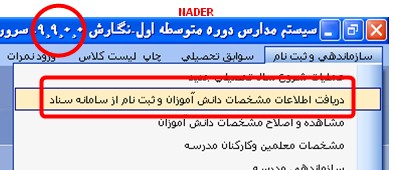


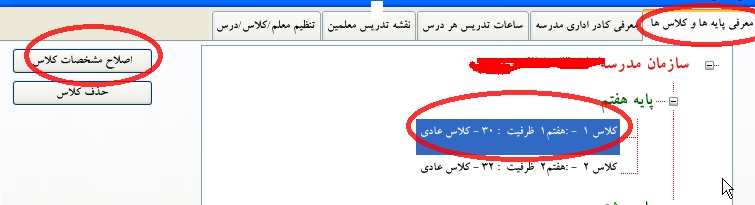


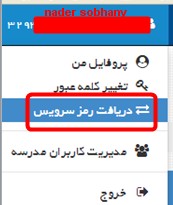
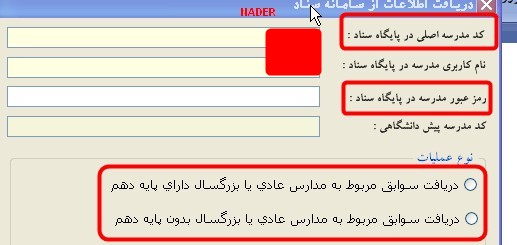

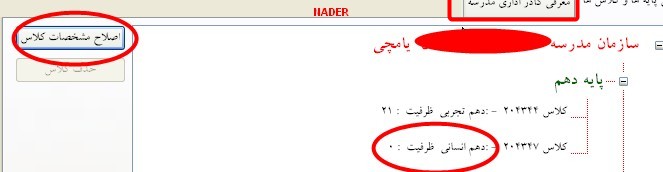
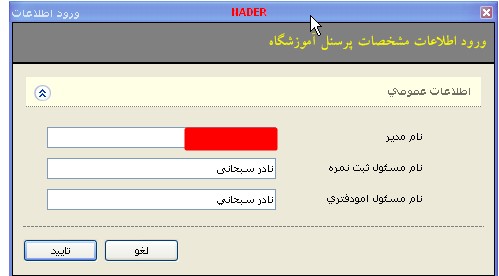
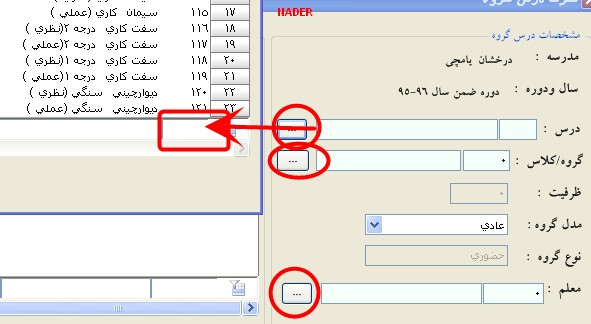
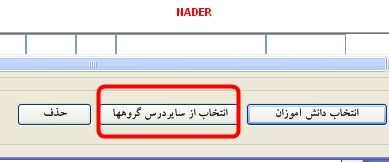

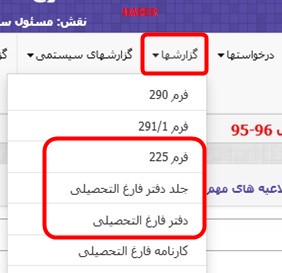

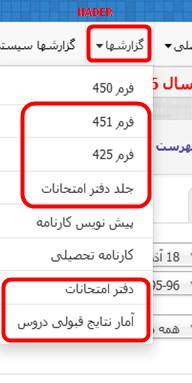
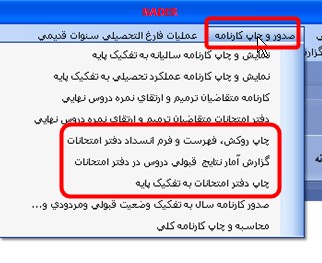
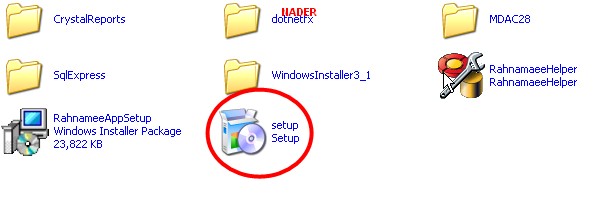
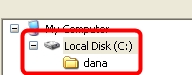 در اینجا من درایوC و در این درایو پوشه ای به نام dana ایجاد کردم روی پوشه کلیک کرده و در پایین Ok زده و ((
در اینجا من درایوC و در این درایو پوشه ای به نام dana ایجاد کردم روی پوشه کلیک کرده و در پایین Ok زده و ((